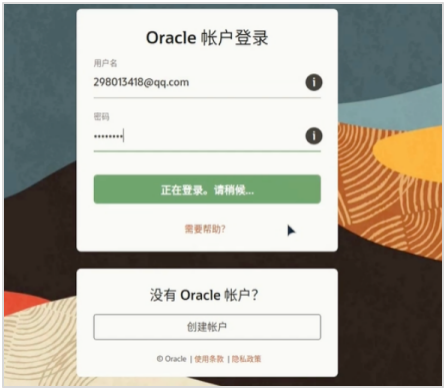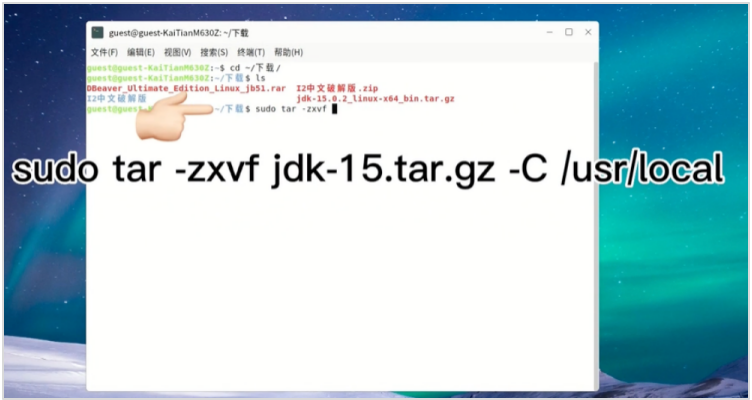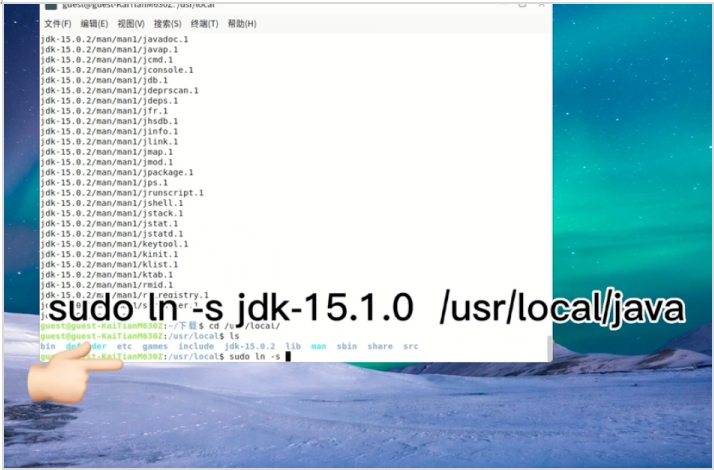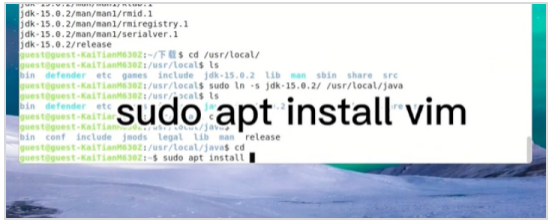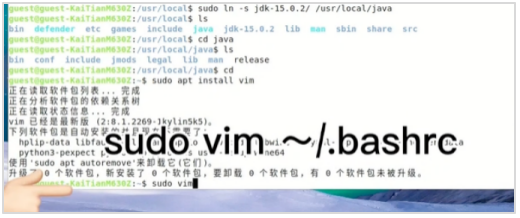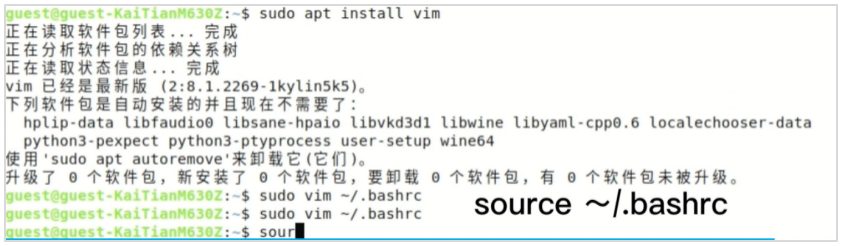在银河麒麟操作系统中,成功配置 Java 环境变量是运行 Java 程序的基础。以下是详细的配置步骤,旨在帮助用户高效完成环境搭建。
一、获取 Java 安装包
访问 Oracle 官方网站,下载适用于银河麒麟系统的 Java 的 tar 包文件。下载完成后,进入下载目录,找到 jdk 文件,为后续安装做准备。
二、解压安装 Java
在终端中使用命令行工具,将下载的 jdk 文件解压到指定目录。例如,可以将文件解压到 /usr/local 目录下,具体命令如下:
sudo tar -xvf jdk-1.5.tar.gz -C /usr/local
这一步骤将把 Java 的核心文件和相关库解压到目标目录中。
三、创建软链接
在 /usr/local 目录下,为解压后的 jdk 文件夹创建一个软链接,命名为 java。这样可以通过统一的路径访问 Java,方便管理和使用。命令如下:
sudo ln -s /usr/local/jdk-15.1.0 /usr/local/java
四、验证软连接
通过以下命令验证软连接是否创建成功:
ls -l /usr/local/java
如果显示正确的链接信息,则表示软连接创建成功。
五、安装编辑工具 Vim
在银河麒麟系统中,使用以下命令安装文本编辑工具 Vim:
sudo apt install vim
Vim 是一个功能强大的文本编辑器,可用于编辑系统配置文件。
六、修改配置文件
使用 Vim 编辑器打开用户主目录下的 .bashrc 文件:
sudo vim ~/.bashrc
在打开的文件中,按 “I” 键进入编辑模式,并在文件末尾添加以下 Java 环境变量配置:
export JAVA_HOME=/usr/local/java
export CLASSPATH=$JAVA_HOME/lib
export PATH=$PATH:$JAVA_HOME/bin
这些配置指定了 Java 的安装路径、类路径和命令行工具的路径,为系统提供了 Java 运行环境。
七、保存并退出
编辑完成后,按 “Esc” 键退出编辑模式,输入 :wq 保存文件并退出 Vim。
八、使环境变量生效
执行以下命令,使刚才修改的环境变量立即生效:
source ~/.bashrc
该命令会重新加载 .bashrc 文件,应用新的环境变量设置。
九、验证 Java 安装
最后,验证 Java 是否成功安装并配置正确。在终端中输入以下命令:
java -version
如果系统返回已安装的 Java 版本信息,则表示 Java 环境配置完成,可以正常使用 Java。
通过以上步骤,您已在银河麒麟系统中成功配置了 Java 环境。这将为运行 Java 程序提供必要的支持,为您的开发工作奠定坚实的基础。
- 企业必用通讯工具:推荐10款适合企业内部使用的即时沟通软件
- 卢本陶为什么不更新飞秋了?完全内网部署的即时通讯软件推荐
- 国产化环境统信 uos 系统如何安装第三方插件
- Slack 国内可以直接用吗?国内 Slack 替代软件推荐
- 内网文件传输工具都有哪些?局域网远距离文件快速传输神器
- 不再尴尬,IM即时通讯软件飞书撤回时间设置技巧分享
- 世界各国常用的即时沟通工具都有哪些?各大即时通讯软件排行榜
- 探索华为内部员工交流用的是哪种即时聊天软件
- 企业内网即时通讯软件排行榜 6 款内网办公必备软件介绍
- 定位不同,功能丰富:飞书和飞秋的运用场景对比
- 2023年即时通讯聊天软件排行榜出炉!看看你用的是否上榜?
- 政企即时通讯沟通软件阅后即焚是什么意思?安全聊天软件介绍
- 2023年协同办公软件排行榜前十名 好用的协同办公 app 推荐
- 常用的办公即时沟通软件撤回消息时间列举 J2L3x 消息管理介绍
- 社交化团队协作工具 Slack 在国内企业的广泛应用:优点与局限性
- 办公协同即时沟通交流工具:J2L3x 十大常用具体功能介绍
- 企业通讯不可少:统信 UOS 系统终端如何安装IM软件进行内部沟通?
- 接二连三(J2L3x)安全协作即时通讯工具软件 通过邀请加入更安全更可信
- J2L3x 数字工作空间:您身边的企业即时社交沟通通讯专家
- 政府协同办公系统存在的问题解析及解决方案
- 类似飞秋的局域网文件传输软件有哪些?内网传输软件推荐
- 团队在线协作攻略:多人如何高效协同完成任务?
- 10款适用于企业团队沟通的顶级通讯工具排行
- 【J2L3x本地化永久免费版】 正式上线!
- 破界联动:构建高效应急处突协同机制,打破部门壁垒的实践路径
- 破解企业集团内部协同困局:问题剖析与高效解决方案
- 统信 UOS 系统适配指南:局域网聊天工具的选型与高效协作方案
- 跨平台办公:精选支持Linux与Windows的免费局域网聊天工具
- 免费聊天软件私有化部署:鱼与熊掌可以兼得吗?
- Windows 系统局域网即时通讯部署指南:安全高效办公新选择
- 从小米高管泄密辞退,看企业如何用私有化部署筑起数据“防火墙”
- 适配银河麒麟!这几款国产通讯软件,安全与协作兼顾
- 麒麟操作系统下,这几款局域网共享软件助你高效传输文件
- 企业微信之外,这四款国产协作平台值得企业关注
- 这些国产支持阅后即焚双向撤回的聊天工具超实用推荐
- 不限时间销毁两边消息的即时通讯软件推荐
- 企业微信麒麟版替代优选:5 款国产内网通讯工具推荐
- 钉钉信创版银河麒麟局域网适配方案:国产协作升级,接而连更契合需求
- 高效与安全并存:寻找大蚂蚁(BigAnt)的最佳替代方案
- 无缝切换!这些聊天软件让你在多设备间自由穿梭
- 局域网聊天工具推荐:除了飞鸽传书,还有这些高效选择
- 类似飞鸽传书的麒麟系统软件精选:国产化即时通讯软件都有哪些
- 私有化部署即时通信软件优选:国产工具赋能协同与客户管理
- 适配银河麒麟 V10 服务器版的免费通讯服务端,国产接而连脱颖而出
- 类似野火 IM 私有化部署即时通讯软件都有哪些?
- 局域网协作办公工具精选:守护数据安全,释放团队效能
- 内网通麒麟版替代优选:5 款国产内网通讯工具推荐
- Linux 环境高效协作:5 款局域网通讯软件,兼顾通讯与文件共享